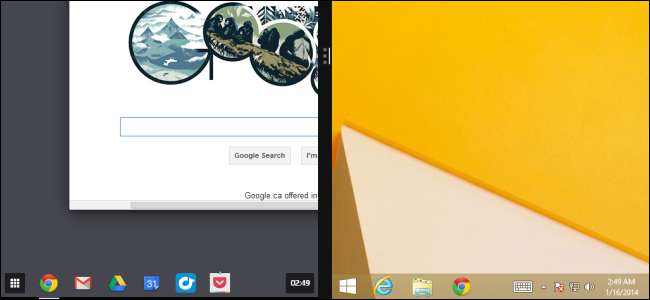
Chrome 32 erbjuder nu en ny funktion i Windows 8: Ett skrivbordsläge i helskärm i Chrome OS-stil. Starten av Chrome-appen kan ta Chrome OS till Windows-skrivbordet, men Chrome kan nu ersätta Windows-skrivbordet helt.
I stället för att skapa inbyggda Windows 8-appar väljer Google att skona ett Chromebook-skrivbord i Windows 8. Naturligtvis kan du fortsätta använda Chrome på skrivbordet precis som tidigare.
Hur fungerar detta? Begränsar inte Microsoft Windows 8-appar?
När Microsoft tillkännagav Windows 8 sa de att det fanns tre typer av Windows 8-appar. ”Metro-appar” har mycket begränsade funktioner och måste distribueras via appbutiken. Windows-applikationer på skrivbordet fungerar normalt, men kan inte köras i det nya gränssnittet Metro (nu "Windows 8-stil"). Den tredje typen av app är en "webbläsare med aktiverad tunnelbanestil". Sådana webbläsare kan köras som skrivbordsapplikationer med full åtkomst till allt som en skrivbordsapplikation kan göra. Men när de är inställda som din standardwebbläsare kan de presentera sig som helskärmsappar i Windows 8-stil.
RELATERAD: Glöm Chromebooks: Chrome OS kommer till Windows
Före Chrome 32 var Chromes Windows 8-gränssnitt helt enkelt en helskärmsversion av Chrome-webbläsarfönstret. Google har nu bytt ut det här helskärmens webbläsarfönster med ett skrivbord för Chrome OS-stil , komplett med fönsterhantering, en aktivitetsfält, en appstartare och integrerade Chrome-aviseringar. De har gjort detta med hjälp av "Metro-stilaktiverad skrivbordsbläddrare" som Microsoft tillhandahåller i Windows 8. Microsoft har inget sätt att hindra Google från att göra detta, utan att ändra gränssnittet "Desktop-aktiverad skrivbordsbläddrare".
Andra webbläsare kan också dra nytta av detta. Firefox kommer snart att få sitt eget Windows 8-stilgränssnitt, vilket kommer att likna en vanlig webbläsare. Windows 8-stilversionen av Internet Explorer är ett annat gränssnitt för skrivbordsversionen av Internet Explorer.
Åtkomst till Chrome Desktop på Windows 8
Den här funktionen fungerar inte på alla system. Du måste ha Windows 8 eller 8.1, eftersom den här funktionen är beroende av det nya Windows 8-appgränssnittet. Du måste också aktivera hårdvarugrafikacceleration, vilket de allra flesta datorer inte borde ha några problem med. Slutligen fungerar den här funktionen ännu inte bra hög-DPI-skärmar . På vår Surface Pro 2 är menyalternativet helt dolt, vilket hindrar oss från att komma åt det nya Chrome-skrivbordet för tillfället. Om din dator inte stöder detta ser du inte alternativet i Chrome-menyn.
Det första du behöver göra är att ställa in Chrome som din standardwebbläsare. Endast din standardwebbläsare kan fungera i Windows 8: s nya appmiljö. För att göra Chrome till din standardwebbläsare, klicka på Chrome-menyknappen, välj Inställningar och klicka på Gör Google Chrome till min standardwebbläsarknapp under Standardwebbläsare.
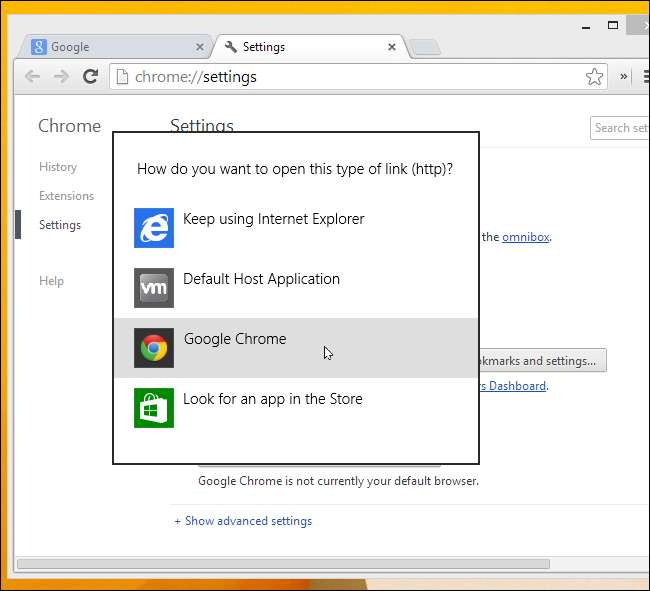
Du kan nu komma åt det nya Chrome-skrivbordet genom att klicka på Chrome-menyknappen och välja Starta om Chrome i Windows 8-läge.
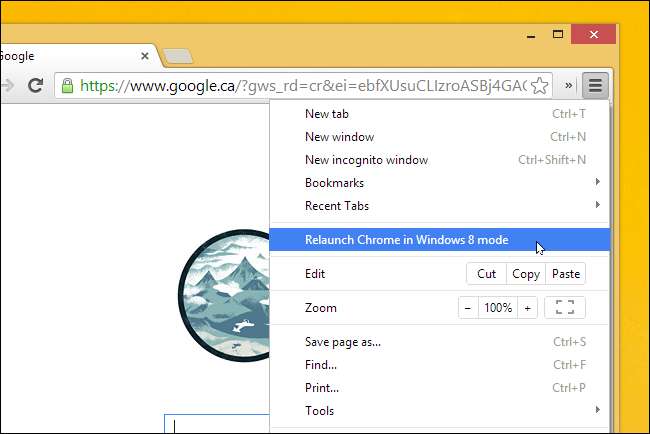
Använda Chrome Desktop på Windows
RELATERAD: Chrome tar med appar till ditt skrivbord: Är de värda att använda?
Chrome-skrivbordet visas nu och tar upp hela skärmen som alla andra Windows 8-appar. För att starta appar - eller öppna nya Chrome-webbläsarfönster - använd appstartaren längst ned till vänster på skärmen. Det är precis som Chrome app launcher kan du installera på Windows-skrivbordet för att integrera Chrome-appar med Windows aktivitetsfält.
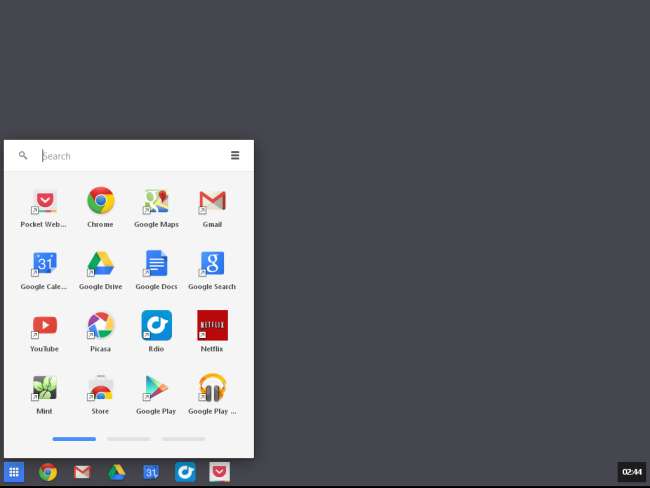
En fördel med det nya gränssnittet är att det låter dig ha flera Chrome-webbläsarfönster på skärmen samtidigt och hantera dem i en fönstermiljö. Du kan använda både vanliga Chrome-webbläsarfönster och Chrome-appar här. Varje fönster visas i aktivitetsfältet i Chrome - men inte på ditt Windows-skrivbord.
Du kan enkelt knäppa ett fönster till vänster eller höger på ditt Chrome-skrivbord genom att klicka på en av knapparna längst upp till höger i ett fönster.
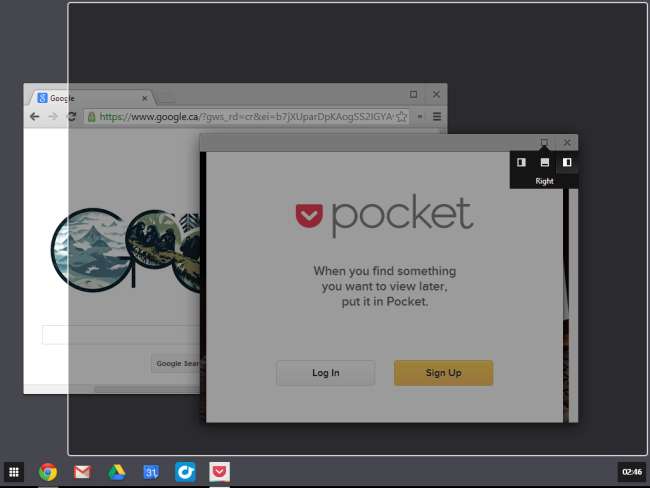
TheWindows 8-versionen av Chrome har begränsat plug-in-stöd. Du kan bara använda Pepper API-plugin-program som Adobe Flash, Chromes PDF-visningsprogram och Googles Native Client. Du kan inte använda Java eller Microsoft Silverlight, så Netflix fungerar inte i det här läget förrän Netflix aktiverar HTML5-videostöd för Chrome. Detta liknar Windows 8-versionen av Internet Explorer, som bara låter dig använda det inbyggda Flash-plugin-programmet.

Du kan lämna appen som om du lämnar någon annan Windows 8-app - flytta musen till skärmens nedre vänstra hörn och klicka på "Starttips" som visas. Du kan också använda appomkopplaren längst upp till vänster på skärmen eller charmen längst upp och längst ner till höger på skärmen för att lämna appen. Observera att Google Chrome inte är integrerat med behag alls så att du inte hittar dess inställningar under Inställningar-charmen och du kan inte dela någonting med hjälp av Delnings-charmen. Google vill tydligt låtsas att det nya Windows 8-gränssnittet inte finns.
RELATERAD: Hur man förvandlar en Windows 8-dator till en Chromebook
Eftersom Chrome-skrivbordet fungerar som en Windows 8-app kan du till och med använd Windows 8: s nya tilldelade åtkomstfunktion för att begränsa ett Windows-användarkonto till Chrome-skrivbordet , förvandlar effektivt en Windows 8-dator till en Chromebook.
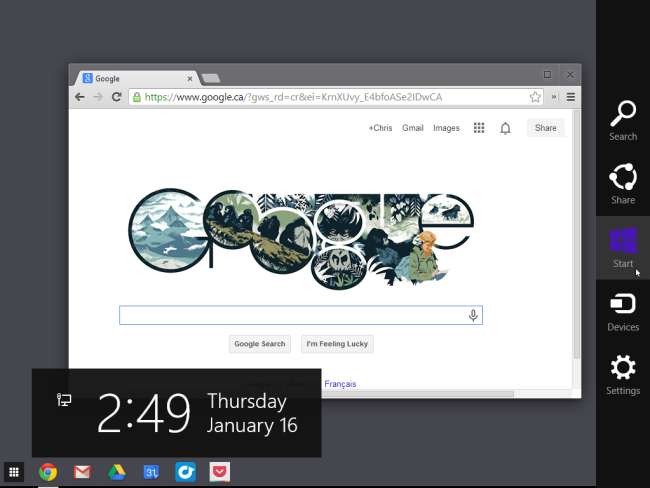
Du kan också knäppa Chrome-skrivbordet tillsammans med en eller flera andra Windows 8-appar. I själva verket kan du knäppa Chrome-skrivbordet bredvid det vanliga Windows-skrivbordet och använda dem sida vid sida.
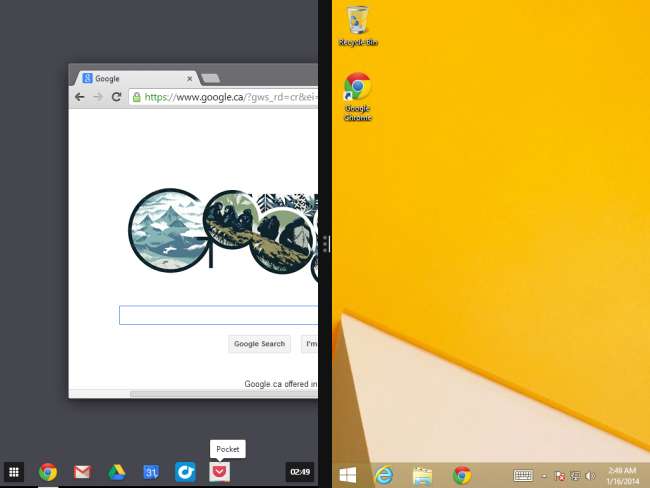
För att komma tillbaka till Chrome på skrivbordet, klicka på Chrome-menyknappen och välj Starta om Chrome på skrivbordet. Om du inte ser menyknappen måste du först öppna ett Chrome-webbläsarfönster på Chrome-skrivbordet.
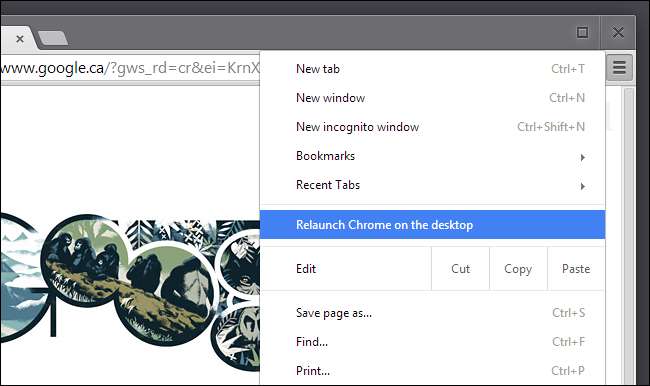
Varför skulle du vilja använda detta?
RELATERAD: Ska du köpa en Chromebook?
Det är lätt att se varför Google vill att du ska använda Chrome-skrivbordet. De vill inte att du ska bli investerad i Windows 8-appar, och de vill inte heller att du använder Windows-skrivbordsappar. Den här nya miljön uppmuntrar dig att använda Chrome, webbappar och Chrome-appar snarare än Microsofts nya Windows 8-appar. Det ger också Windows 8-användare ett sätt att se hur Chrome OS skulle se ut och bli bekvämare med tanken på köpa en Chromebook .
Jämfört med det tidigare "Windows 8-läget" som Chrome erbjöd är den här lösningen mycket mer funktionell. Det lägger till flera webbläsarfönster ger ett sätt att växla mellan dem. Men när du kan använda Chrome- och Chrome-appar på Windows-skrivbordet, varför skulle du bry dig om det nya gränssnittet? Google vill förmodligen övertyga dig om att det nya gränssnittet är enklare, precis som Microsoft vill locka dig bort från Windows-skrivbordet med Windows 8-appar. Chrome-skrivbordet konkurrerar mer med Microsofts Windows 8-appar än Windows-skrivbordet - om du fortfarande litar på Windows-skrivbordsappar är det förmodligen inte något för dig. Om du vill ha en enklare miljö - ja, Google vill att du ska använda Chrome-skrivbordet istället för Windows 8-appar.
I slutändan ger åtminstone Google något val. Om du inte gillar Chrome-skrivbordet behöver du aldrig se det och du kan använda Chrome-appar på Windows-skrivbordet. Du kan inte använda Microsofts Windows 8-appar på Windows-skrivbordet utan ModernMix, ett tredjepartsprogram som kostar pengar.
När detta gränssnitt får bättre touch-stöd kan det till och med konkurrera med Microsofts Windows 8-appar om uppmärksamhet på surfplattor. Google har stora planer för Chrome- och Chrome-appar - de har också meddelat att "Chrome-appar" som körs i Chrome kommer att komma till Android och Apples iOS i framtiden.







